Centre d'aide > Guide d'installation
Guide d'installation
raccordement des éléments
1. Connectez la prise RJ45 “DATA” de l’injecteur PoE sur le port ethernet situé à l’arrière de la Mini Unité Centrale.
2. Connectez le cordon RJ45 fourni entre la prise “PoE out” de l’injecteur PoE et le port ETH1 de l’antenne WiFi.
3. Raccordez votre cordon RJ45 relié à votre réseau avec accès à Internet au port ETH2 de l’antenne WiFi.
4. Raccordez l’injecteur PoE à son connecteur d’alimentation, puis branchez-le à la prise secteur. L’antenne WiFi s’allume automatiquement dès que son port ETH1 est raccordé au secteur via PoE.
5. Raccordez le câble HDMI de votre écran sur n’importe laquelle des deux prises à l’arrière de la Mini Unité Centrale.
6. S’il n’est pas compatible HDMI, raccordez le câble mini-jack 3,5mm de votre système son sur la prise située à l’arrière de la Mini Unité Centrale.
7. Assurez-vous que votre système son et votre écran sont bien allumés et configurés pour reproduire / afficher la source à laquelle vous les avez raccordé à la Mini Unité Centrale.
8. Raccordez la Mini Unité Centrale à son connecteur d’alimentation, puis branchez-le à la prise secteur.
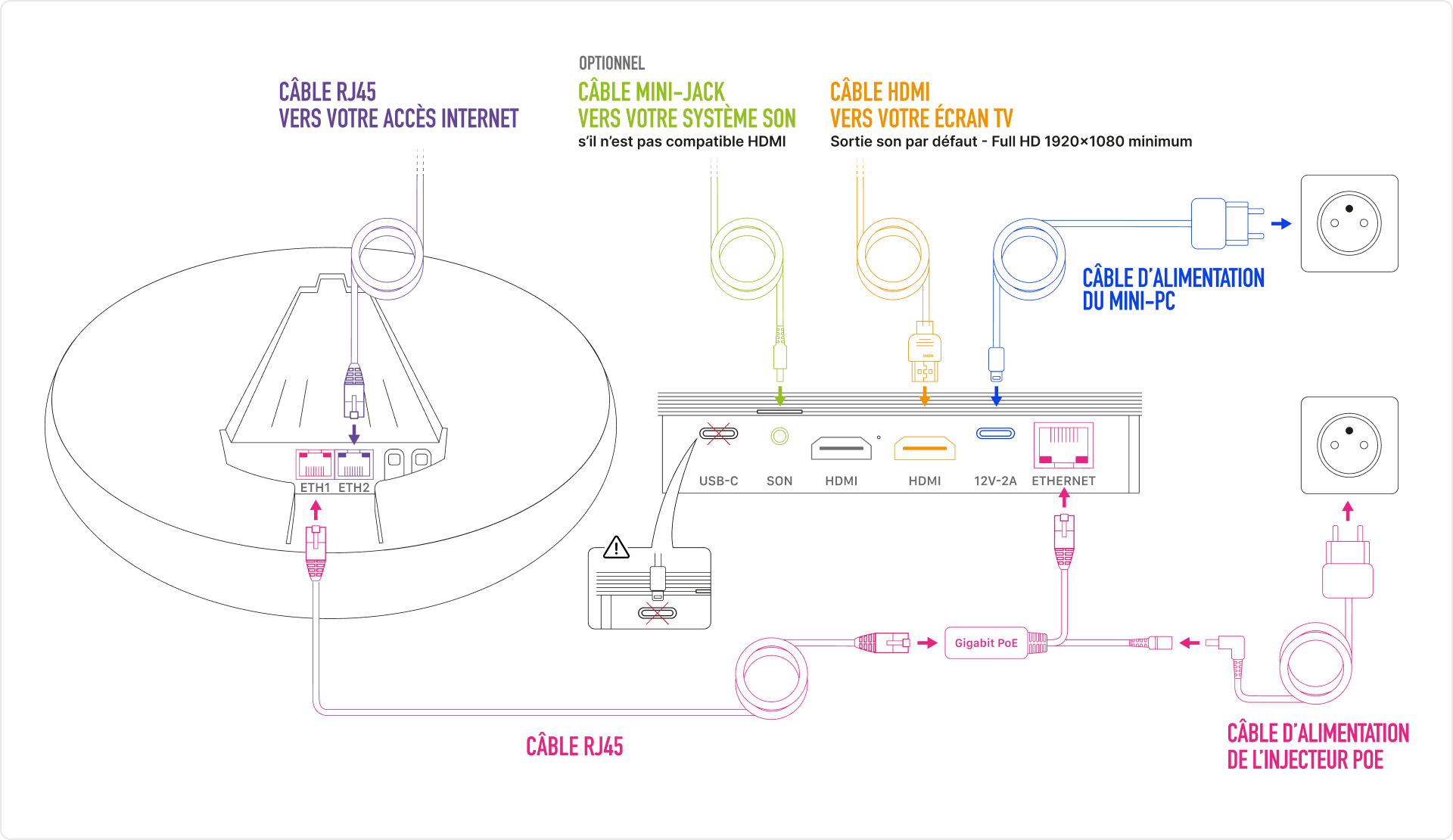
ℹ️ La Mini Unité Centrale s’allume automatiquement dès qu’elle est raccordée à une alimentation secteur
Raccorder votre kit à internet
Raccordez votre cordon RJ45 relié à votre réseau avec accès à Internet au port ETH2 de l'antenne WiFi.
Si vous ne disposez pas d'un cordon RJ45 avec accès à Internet dans votre salle, contactez-nous au 01 77 51 33 27 ou à support@amusoire.com
Fixer le matériel
Si vous n’avez pas de meuble sécurisé pour le matériel de jeu ThisisBlindTest, vous pouvez utiliser les kits de montage de la Mini Unité Centrale et de l’antenne WiFi conformément à ces schémas : Guide de montage
Environnement d'installation
La Mini Unité Centrale et l’antenne WiFi doivent être installés dans un meuble technique équipé d’un dispositif de fermeture inviolable. Si ce n’est pas possible, nous vous recommandons de fixer la Mini Unité Centrale à l’arrière de votre écran, et l’antenne WiFi au-dessus de votre écran.
Votre environnement d’installation doit être équipé de deux prises secteur, d’une prise ou d’un câble RJ45 offrant une connexion à Internet permanente, d’une prise ou d’un câble HDMI relié à votre écran, et optionnellement d’une prise ou d’un câble mini-jack 3,5mm relié à votre système son (s’il n’est pas compatible HDMI).
Le jeu ThisisBlindTest ne nécessite pas d’être connecté à Internet pour fonctionner. Cependant, il vous est demandé de brancher le matériel en RJ-45 à votre réseau avec accès à Internet pour que nous puissions mettre à jour le jeu à distance.
La qualité de réception du signal émis par l’antenne WiFi sur les appareils mobiles de jeu (dans les mains des joueurs) et la tablette contrôleur (au coeur de l’espace de jeu) est primordiale à une bonne expérience de jeu :
🚫 Le meuble technique ne doit donc pas être conçu ou enserré dans un matériau connu pour absorber les ondes WiFi sans les renvoyer tel le béton.
🚫 Le meuble technique ne doit pas non plus être conçu ou enserré dans un matériau qui empêche la transmission des ondes comme le métal.
🚫 L’antenne WiFi et donc le meuble technique ne doivent pas être séparés des joueurs par un point d’eau tel qu’une fontaine ou un aquarium, qui gênent la transmission des ondes.
🚫 Amusoire déconseille fortement l’installation de l’antenne WiFi ou de la Mini Unité Centrale sur une porte ou tout élément mobile du meuble technique : ce type d’installation endommagera rapidement la connectique ainsi que le matériel, et entraînera des risques accrus de mauvais fonctionnement et de déconnexions intempestives
🚫 L’antenne WiFi et le meuble technique ne doivent pas être à proximité d’un micro-ondes, d’un écran LCD, de haut-parleurs sans fil ou autres talkie-walkie.
🚫 Le meuble technique ne doit pas être à proximité immédiate de câbles électriques ou d’un disjoncteur
✅ L’antenne WiFi doit être le plus éloignée possible des câbles électriques et de la Mini Unité Centrale, le plus en hauteur possible, et le plus près possible de la zone de jeu, avec le champ libre sur les joueurs.
ℹ️ Si vous fixez l’antenne WiFi sur le plafond intérieur du meuble technique, ou à la verticale sur un panneau latéral, assurez-vous de sécuriser la connectique avec un système de passe-câble ou à clips pour l’empêcher de pendre dans le vide
Configuration des smartphones des joueurs
1. Activez la dictée dans Réglages > Général > Claviers > Activer Dictée.
2. Connectez chaque smartphone au réseau WiFi BLINDTEST_xxx de la salle où il a vocation à jouer : pour aller plus vite, flashez le QR code imprimé sous la Mini Unité Centrale et derrière l’antenne WiFi, ou tapez le mot de passe imprimé à côté de ce QR code, sous le nom du réseau WiFi.
3. Assurez-vous que la connexion à ce réseau WiFi BLINDTEST_xxx est configurée pour une reconnexion automatique, et que chaque smartphone n’a pas d’autres réseaux WiFi enregistrés sur lesquels il pourrait se connecter automatiquement de façon intempestive pendant le jeu, ou désactivez la connexion automatique à ces autres réseaux.


Activation et configuration de l'iPad
Vous pouvez connecter votre iPad contrôleur de jeu au réseau WiFi BLINDTEST_xxx de la salle qu'il a vocation à contrôler : pour aller plus vite, flashez le QR code imprimé sous la Mini Unité Centrale et derrière l'antenne WiFi, ou tapez le mot de passe imprimé à côté de QR code, sous le nom du réseau WiFi sous la Mini Unité Centrale.
Assurez-vous que la connexion à ce réseau BLINDTEST_xxx est configurée pour une reconnexion automatique, et que votre iPad n'a pas d'autres réseaux WiFi enregistrés sur lesquels il pourrait se connecter automatiquement de façon intempestive pendant le jeu (Livebox, Freebox, SfrBox...) : oubliez ces réseaux, ou désactivez la connexion automatique à ces autres réseaux.
Pour faciliter l’installation, le matériel fourni par Amusoire est livré préconfiguré. Le jeu ThisisBlindTest n’est cependant pas activé afin de sécuriser nos expéditions, et permettre la validation technique de l'installation lors d'un appel d'activation : pour planifier cet appel, contactez-nous sur support@amusoire.com ou au 01 77 51 33 27.
Une fois votre kit de jeu activé (après l'appel d'activation), vous pouvez ajouter l'icône contrôleur ThisisBlindTest sur votre iPad en 3 étapes simples :
1. ouvrez le navigateur web et naviguez sur http://controller.tibt.local (HTTP sans S)
2. avec le menu de partage en haut à droite, touchez "Ajouter à l'écran d'accueil"
3. utilisez l'icône B!? que vous venez de créer sur l'écran d'accueil pour rejoindre l'application contrôleur de jeu en plein écran
👉 Le jeu ThisisBlindTest est prêt à démarrer !

